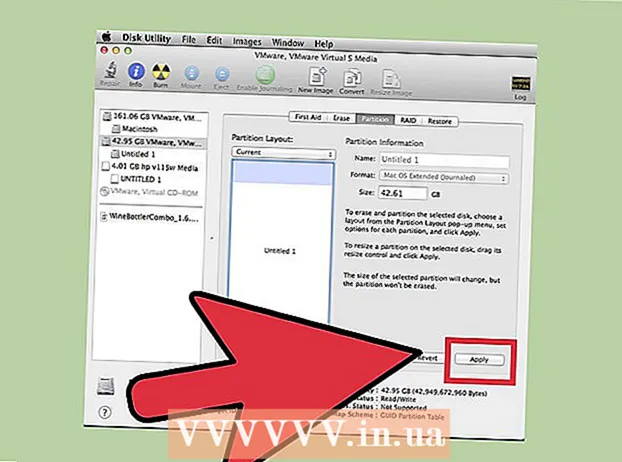लेखक:
Joan Hall
निर्माण की तारीख:
4 फ़रवरी 2021
डेट अपडेट करें:
1 जुलाई 2024
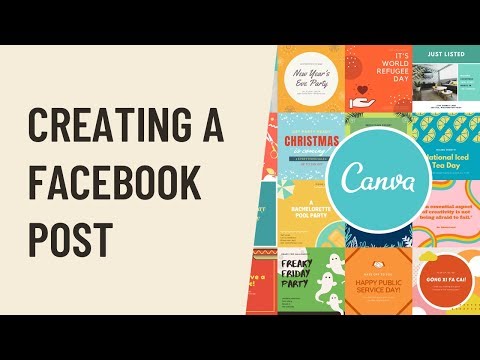
विषय
यह लेख आपको दिखाएगा कि फेसबुक पोस्ट (मोबाइल ऐप और वेबसाइट) कैसे बनाएं। प्रकाशनों में टेक्स्ट, फोटो, वीडियो और जियोडेटा हो सकते हैं। प्रकाशन को आपके पृष्ठ पर, किसी मित्र के पृष्ठ पर या उस समूह के पृष्ठ पर छोड़ा जा सकता है जिसमें आप सदस्य हैं।
कदम
विधि 1 में से 2: मोबाइल फ़ोन पर
 1 फेसबुक शुरू करें। फेसबुक आइकन गहरे नीले रंग की पृष्ठभूमि पर सफेद "f" जैसा दिखता है। यदि आप अपने खाते में स्वचालित रूप से लॉग इन करते हैं, तो आप तुरंत अपने आप को अपने समाचार फ़ीड में पाएंगे।
1 फेसबुक शुरू करें। फेसबुक आइकन गहरे नीले रंग की पृष्ठभूमि पर सफेद "f" जैसा दिखता है। यदि आप अपने खाते में स्वचालित रूप से लॉग इन करते हैं, तो आप तुरंत अपने आप को अपने समाचार फ़ीड में पाएंगे। - अन्यथा, अपना ईमेल पता (या फ़ोन नंबर) और पासवर्ड दर्ज करें, फिर साइन इन पर टैप करें।
 2 वह पेज खोलें जहां आप पोस्ट करना चाहते हैं। क्रियाओं का क्रम इस बात पर निर्भर करता है कि आप वास्तव में प्रकाशन कहाँ बनाना चाहते हैं:
2 वह पेज खोलें जहां आप पोस्ट करना चाहते हैं। क्रियाओं का क्रम इस बात पर निर्भर करता है कि आप वास्तव में प्रकाशन कहाँ बनाना चाहते हैं: - आपका पृष्ठ - न्यूज फीड में सबसे ऊपर।
- दोस्त का पेज - स्क्रीन के शीर्ष पर खोज बार को टैप करें, अपने मित्र का नाम दर्ज करें, उनके नाम पर टैप करें और फिर उनके प्रोफ़ाइल चित्र पर टैप करें।
- ग्रुप पेज - नल ☰, समूह टैब चुनें, और फिर इच्छित समूह पर टैप करें।
 3 अपने समाचार फ़ीड के शीर्ष पर एक पोस्ट बनाने के लिए फ़ील्ड पर टैप करें। यदि आप किसी मित्र के पृष्ठ पर पोस्ट करना चाहते हैं, तो आपको यह फ़ील्ड उनके पृष्ठ के शीर्ष पर फ़ोटो अनुभाग के अंतर्गत मिलेगी। यदि आप समूह पृष्ठ पर कोई पोस्ट बनाने जा रहे हैं, तो फ़ील्ड कवर के ठीक नीचे स्थित होगी।
3 अपने समाचार फ़ीड के शीर्ष पर एक पोस्ट बनाने के लिए फ़ील्ड पर टैप करें। यदि आप किसी मित्र के पृष्ठ पर पोस्ट करना चाहते हैं, तो आपको यह फ़ील्ड उनके पृष्ठ के शीर्ष पर फ़ोटो अनुभाग के अंतर्गत मिलेगी। यदि आप समूह पृष्ठ पर कोई पोस्ट बनाने जा रहे हैं, तो फ़ील्ड कवर के ठीक नीचे स्थित होगी। - शायद मैदान के अंदर एक मुहावरा होगा: "कुछ लिखो ...", - या: "आपके साथ नया क्या है?"
 4 फोटो या वीडियो अपलोड करें। पोस्ट निर्माण स्क्रीन के बीच में फोटो / वीडियो पर टैप करें, फिर उस फोटो या वीडियो को चुनें जिसे आप अपलोड करना चाहते हैं और डन पर टैप करें। यह आपकी पोस्ट में एक फोटो या वीडियो जोड़ देगा।
4 फोटो या वीडियो अपलोड करें। पोस्ट निर्माण स्क्रीन के बीच में फोटो / वीडियो पर टैप करें, फिर उस फोटो या वीडियो को चुनें जिसे आप अपलोड करना चाहते हैं और डन पर टैप करें। यह आपकी पोस्ट में एक फोटो या वीडियो जोड़ देगा। - एकाधिक फ़ोटो या वीडियो को एक साथ डाउनलोड करने के लिए उन्हें टैप करें।
- यदि आपकी पोस्ट में केवल टेक्स्ट होगा तो इस चरण को छोड़ दें।
 5 अपनी पोस्ट में टेक्स्ट जोड़ें। टेक्स्ट एंट्री फ़ील्ड को टैप करें, और फिर अपना पोस्ट टेक्स्ट दर्ज करें।
5 अपनी पोस्ट में टेक्स्ट जोड़ें। टेक्स्ट एंट्री फ़ील्ड को टैप करें, और फिर अपना पोस्ट टेक्स्ट दर्ज करें। - अपनी पोस्ट के लिए रंगीन पृष्ठभूमि के लिए स्क्रीन के साथ रंगीन सर्कल को टैप करें। रंगीन पृष्ठभूमियों को केवल उन प्रकाशनों में जोड़ा जा सकता है जिनमें 130 या उससे कम वर्ण हों।
 6 नल अपनी पोस्ट पूरी करें स्क्रीन के केंद्र में। उसके बाद, स्क्रीन पर कई विकल्प दिखाई देंगे:
6 नल अपनी पोस्ट पूरी करें स्क्रीन के केंद्र में। उसके बाद, स्क्रीन पर कई विकल्प दिखाई देंगे: - फोटो / वीडियो - और तस्वीरें और वीडियो जोड़ें।
- मार्क विजिट - यह विकल्प आपको प्रकाशन में पता या जियोडेटा जोड़ने की अनुमति देता है।
- भावनाएं / कार्य / स्टिकर - यह विकल्प आपको भावनाओं, कार्यों या इमोजी को जोड़ने की अनुमति देता है।
- टैग दोस्तों - इस विकल्प का उपयोग करके आप इस प्रकाशन में एक उपयोगकर्ता को जोड़ सकते हैं, जिससे प्रकाशन उसके पेज पर भी दिखाई देगा।
 7 अपनी पोस्ट में कुछ जोड़ने के विकल्प पर क्लिक करें। यह कदम पूरी तरह से वैकल्पिक है। यदि आप पोस्ट में और कुछ नहीं जोड़ना चाहते हैं, तो अगले चरण पर जाएँ।
7 अपनी पोस्ट में कुछ जोड़ने के विकल्प पर क्लिक करें। यह कदम पूरी तरह से वैकल्पिक है। यदि आप पोस्ट में और कुछ नहीं जोड़ना चाहते हैं, तो अगले चरण पर जाएँ।  8 बटन टैप करें इसे साझा करें स्क्रीन के ऊपरी दाएं कोने में। यह एक पोस्ट बनाएगा और इसे वर्तमान पृष्ठ में जोड़ देगा।
8 बटन टैप करें इसे साझा करें स्क्रीन के ऊपरी दाएं कोने में। यह एक पोस्ट बनाएगा और इसे वर्तमान पृष्ठ में जोड़ देगा।
विधि २ का २: कंप्यूटर पर
 1 फेसबुक पर जाएं। अपने ब्राउज़र के एड्रेस बार में https://www.facebook.com/ दर्ज करें। यदि आप स्वचालित रूप से लॉग इन करते हैं, तो आप स्वयं को अपने समाचार फ़ीड में पाएंगे।
1 फेसबुक पर जाएं। अपने ब्राउज़र के एड्रेस बार में https://www.facebook.com/ दर्ज करें। यदि आप स्वचालित रूप से लॉग इन करते हैं, तो आप स्वयं को अपने समाचार फ़ीड में पाएंगे। - अन्यथा, अपना ईमेल पता (या फ़ोन नंबर) और पासवर्ड दर्ज करें, फिर साइन इन पर टैप करें।
 2 वह पेज खोलें जहां आप पोस्ट करना चाहते हैं। क्रियाओं का क्रम इस बात पर निर्भर करेगा कि आप वास्तव में प्रकाशन कहाँ बनाना चाहते हैं:
2 वह पेज खोलें जहां आप पोस्ट करना चाहते हैं। क्रियाओं का क्रम इस बात पर निर्भर करेगा कि आप वास्तव में प्रकाशन कहाँ बनाना चाहते हैं: - आपका पृष्ठ - न्यूज फीड में सबसे ऊपर।
- दोस्त का पेज - स्क्रीन के शीर्ष पर खोज बार को टैप करें, अपने मित्र का नाम दर्ज करें, उनके नाम पर टैप करें और फिर उनके प्रोफ़ाइल चित्र पर टैप करें।
- ग्रुप पेज - बाएं पैनल पर "ग्रुप्स" पर क्लिक करें, "ग्रुप्स" टैब पर जाएं, और फिर उस ग्रुप पर क्लिक करें जिसका पेज आप खोलना चाहते हैं।
 3 समाचार फ़ीड के शीर्ष पर पोस्ट बनाने के लिए फ़ील्ड पर क्लिक करें। यदि आप किसी मित्र या समूह पृष्ठ पर कोई पोस्ट बनाना चाहते हैं, तो आपको यह फ़ील्ड कवर के ठीक नीचे मिलेगी।
3 समाचार फ़ीड के शीर्ष पर पोस्ट बनाने के लिए फ़ील्ड पर क्लिक करें। यदि आप किसी मित्र या समूह पृष्ठ पर कोई पोस्ट बनाना चाहते हैं, तो आपको यह फ़ील्ड कवर के ठीक नीचे मिलेगी।  4 अपनी पोस्ट में टेक्स्ट जोड़ें। इनपुट फ़ील्ड में टेक्स्ट दर्ज करें। आप चाहें तो बैकग्राउंड का रंग बदल सकते हैं। ऐसा करने के लिए, टेक्स्ट एंट्री फ़ील्ड के नीचे एक रंगीन ब्लॉक पर क्लिक करें।
4 अपनी पोस्ट में टेक्स्ट जोड़ें। इनपुट फ़ील्ड में टेक्स्ट दर्ज करें। आप चाहें तो बैकग्राउंड का रंग बदल सकते हैं। ऐसा करने के लिए, टेक्स्ट एंट्री फ़ील्ड के नीचे एक रंगीन ब्लॉक पर क्लिक करें। - रंगीन पृष्ठभूमि का उपयोग केवल 130 वर्णों से कम के विषय वाले प्रकाशनों में किया जा सकता है।
 5 अपनी पोस्ट में और सामग्री जोड़ें। अगर आप अपनी पोस्ट में कुछ और जोड़ना चाहते हैं, तो टेक्स्ट एंट्री फील्ड के नीचे दिए गए विकल्पों में से किसी एक पर क्लिक करें।
5 अपनी पोस्ट में और सामग्री जोड़ें। अगर आप अपनी पोस्ट में कुछ और जोड़ना चाहते हैं, तो टेक्स्ट एंट्री फील्ड के नीचे दिए गए विकल्पों में से किसी एक पर क्लिक करें। - फोटो / वीडियो - यह विकल्प आपको अपने कंप्यूटर से प्रकाशन में एक फोटो या वीडियो अपलोड करने की अनुमति देता है।
- टैग दोस्तों - इस विकल्प का उपयोग करके, आप पोस्ट पर किसी मित्र या मित्रों के समूह को चिह्नित कर सकते हैं। यह पोस्ट तारांकित मित्र पृष्ठ पर दिखाई देगी।
- मार्क विजिट - आपको प्रकाशन में एक पता या जियोडेटा जोड़ने की अनुमति देता है।
- भावनाएँ / क्रियाएँ - इस विकल्प का उपयोग करके, आप अपनी पोस्ट में एक इमोजी या एक क्रिया सम्मिलित कर सकते हैं।
 6 नीले बटन पर क्लिक करें इसे साझा करें खिड़की के निचले दाएं कोने में।
6 नीले बटन पर क्लिक करें इसे साझा करें खिड़की के निचले दाएं कोने में।
टिप्स
- किसी समूह पृष्ठ पर पोस्ट बनाते समय, अतिरिक्त विकल्प प्रदर्शित करने के लिए पोस्ट के ऊपरी-दाएँ कोने में स्थित अधिक बटन पर क्लिक करें, जैसे फ़ाइल अपलोड करने या दस्तावेज़ बनाने के विकल्प।
- यदि आप उनके साथ चेक इन करते हैं तो कुछ व्यवसाय आपको पुरस्कृत करेंगे। उदाहरण के लिए, कुछ रेस्तरां में आप उनके आधिकारिक फेसबुक पेज पर चेक इन करके मुफ्त पेय प्राप्त कर सकते हैं।
चेतावनी
- पोस्ट से अन्य उपयोगकर्ताओं को ठेस नहीं पहुंचनी चाहिए और न ही उन्हें कमतर आंकना चाहिए।